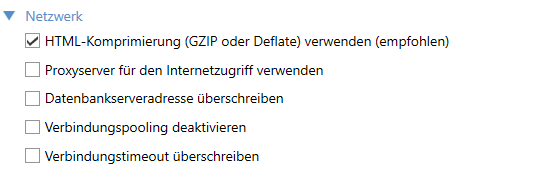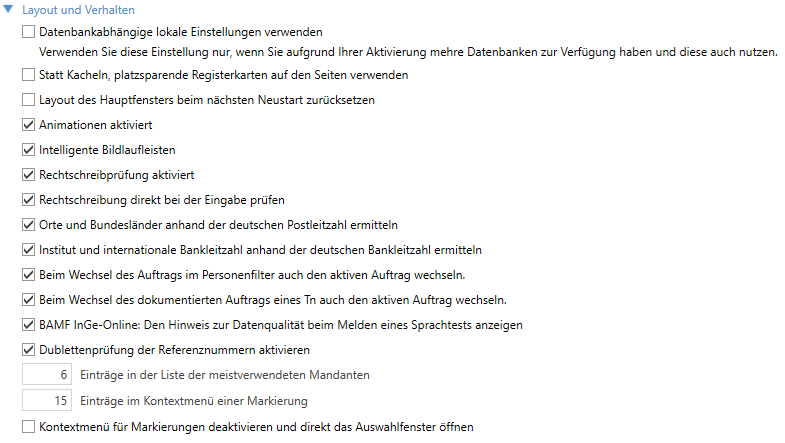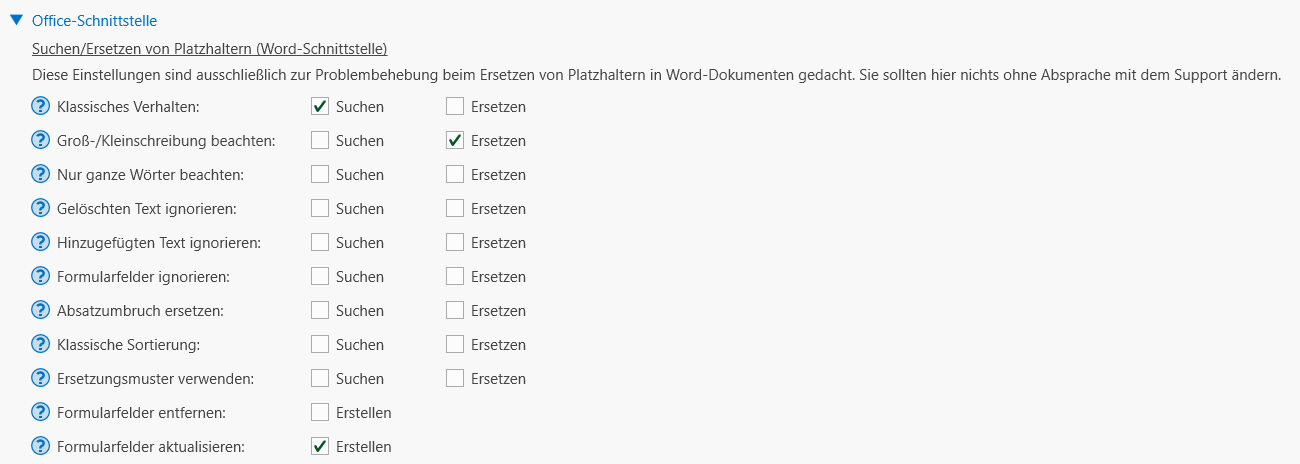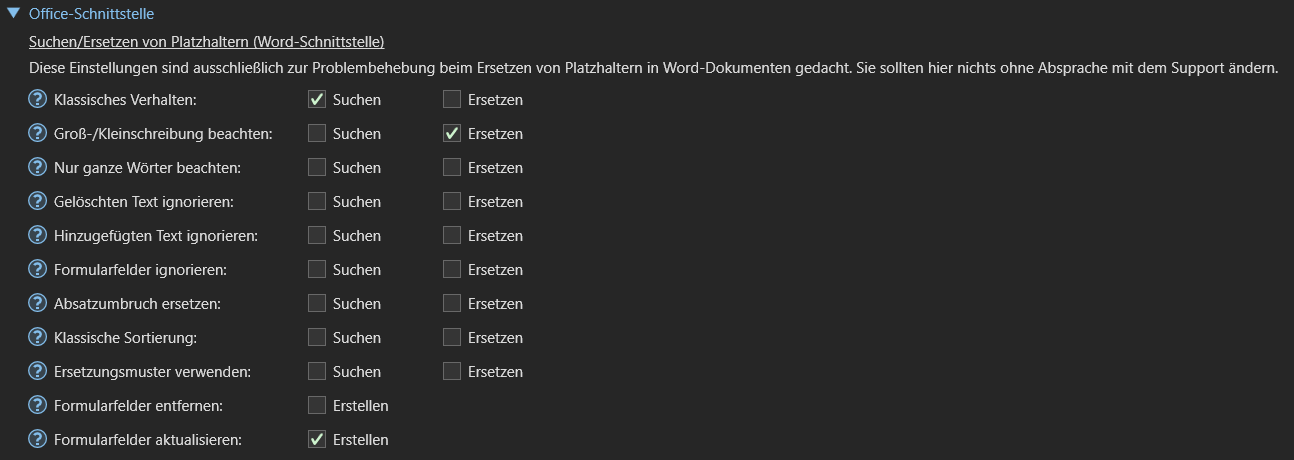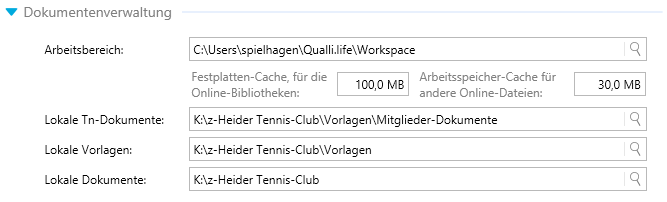Lokale Einstellungen
Die folgenden Einstellungen treffen ausschließlich auf den aktuell verwendeten PC in Verbindung mit dem aktuell angemeldeten Windows-Benutzer zu.
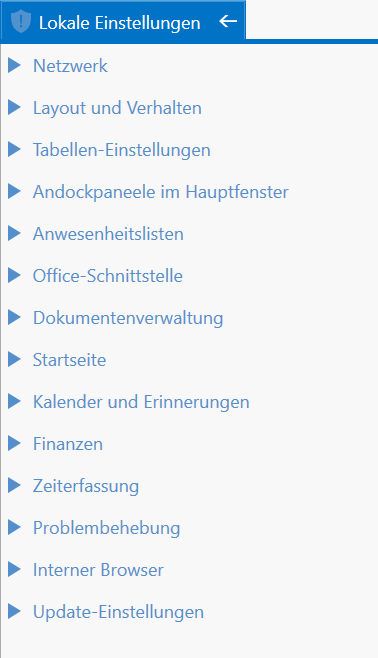
Die diversen Einstellungen sind in Gruppen zusammengefasst.
- Proxyserver für den Internetzugriff verwenden
Sofern Ihr Netzwerk einen Proxyserver einsetzt und dieser nicht in den PC-Einstellungen für alle Anwendungen hinterlegt ist, muss hier das Kontrollkästchen gesetzt werden. Wenn aktiviert, erscheinen weitere Einstellungen: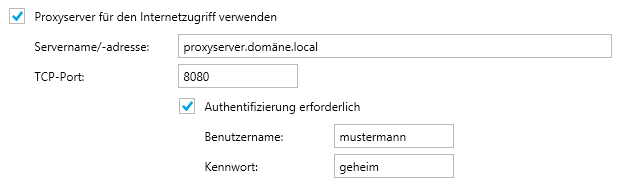
Konsultieren Sie Ihren Administrator, um die korrekten Einstellungen zu erfahren. - Datenbankserveradresse überschreiben
Dieses Kontrollkästchen dient zum einen der Umgehung von Problemen bei der Namensauflösung und zum anderen der Umleitung des Datenbankzugriffs über ein Gateway. Normalerweise sollte das Kontrollkästchen nicht aktiviert sein. - Verbindungspooling deaktivieren
Das Verbindungspooling beschleunigt den Zugriff auf die Datenbank. In Ausnahmefällen, insbesondere bei instabilen Netzwerken (z.B. WLAN), kann es dadurch zu vermehrten Verbindungsabbrüchen kommen. Durch Aktivierung dieses Kontrollkästchens können solche Probleme behoben werden, jedoch wird der Zugriff auf die Datenbank merklich langsamer. Sprechen Sie vor Aktivierung dieser Funktion mit dem Support. - Verbindungstimeout überschreiben
Diese Option gibt Ihnen die Möglichkeit, die Zeit, die Qualli.life auf Serverantworten wartet, zu ändern. Standardmäßig steht diese auf 15 Sekunden. Wenn Sie aufgrund Ihrer Netzwerkkonfiguration für alle Qualli.life-Nutzer ein höheres Timeout benötigen, wenden Sie sich an den Support.
- Datenbankabhängige lokale Einstellungen verwenden
Sofern Sie mit mehreren Datenbanken in Qualli.life arbeiten, kann es sinnvoll sein, die Einstellungen datenbankabhängig zu speichern. Dies ermöglicht Ihnen unterschiedliche Layouts, Tabelleneinstellungen, Konten für die automatische Anmeldung usw. je nach gewählter Datenbank zu ändern. Einige Einstellungen bleiben aber, trotz Aktivierung dieses Kontrollkästchens, datenbankunabhängig (z.B. Web-Proxyeinstellungen, Installationskonto, etc.) - Statt Kacheln, platzsparende Registerkarten auf den Seiten verwenden.
Diese Einstellung betrifft Seiten, die in mehrere Bereiche unterteilt sind, wie z.B. Stammdaten: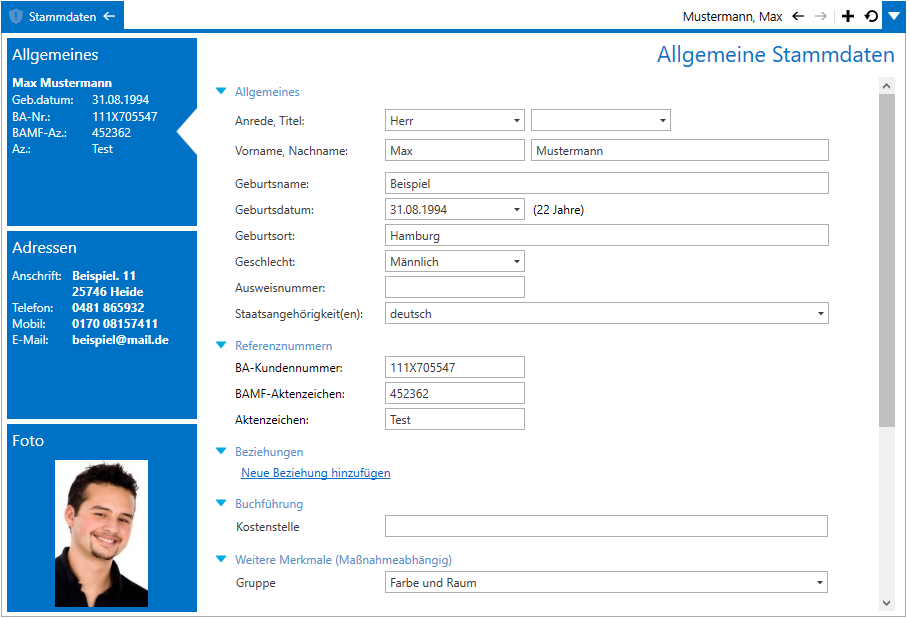
Die Unterseiten sind über die blauen Kacheln auf der linken Seite erreichbar. Diese Kacheln können mit Hilfe der Einstellung in Registerkarten umgewandelt werden: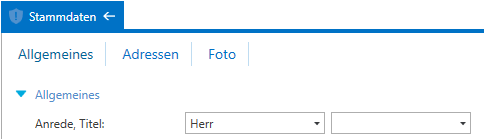
- Layout des Hauptfensters beim nächsten Neustart zurücksetzen
Wenn aktiviert, wird die Anordnung aller Andock-Paneele nach dem Neustart von Qualli.life auf den Standard zurückgesetzt. Danach deaktiviert sich diese Einstellung automatisch. - Animationen aktiviert
Das Entfernen des Häkchens deaktiviert alle Animationen, wie z.B. Seitenübergänge und Fortschrittsbalken. Dies kann bei Verwendung von Terminalservern mit langsamen Verbindungen und bei älteren PCs sinnvoll sein. - Intelligente Bildlaufleisten
Aktiviert die automatisch ausblendenden Bildlaufleisten. Weiteren Informationen hierzu finden Sie unter "Bildlaufleisten und scrollen". - Rechtschreibprüfung aktiviert
Wenn diese Funktion deaktiviert wird, wird keine Rechtschreibprüfung in aktiven Textfeldern durchgeführt. Sinnvoll kann dies bei älteren, nicht so leistungsstarken PCs sein. - Rechtschreibung direkt bei der Eingabe prüfen
Qualli.life prüft den Text, sobald Sie ihn per Tastatur in Textfelder eingeben. Wenn Sie diese Einstellung deaktivieren, müssen Sie die Rechtschreibprüfung manuell durch Klick der entsprechenden Schaltfläche links oder rechts vom Textfeld starten. Das Textfeld wird kurzzeitig grün hinterlegt, wenn keine Rechtschreibfehler vorliegen. Sinnvoll kann dies bei älteren, nicht so leistungsstarken PCs sein. Sie erkennen das daran, dass evtl. Texteingaben nur verzögert erscheinen. - Orte und Bundesländer anhand der Postleitzahl ermitteln
Wenn Sie eine Adresse anlegen und die Postleitzahl eingeben, werden dazugehörige Orte, Land und Bundesland automatisch ermittelt. Dieser Vorgang benötigt etwas Zeit und kann sich bei schwächeren PCs negativ auf die Leistung auswirken. Wenn Sie diese Funktion nicht verwenden wollen, deaktivieren Sie dieses Kontrollkästchen - Institut und internationale Bankleitzahl anhand der deutschen Bankleitzahl ermitteln
Beim Erfassen einer Bankverbindung und der Eingabe der Bankleitzahlen, ermittelt Qualli.life automatisch den Namen des Kreditinstituts und weitere Daten. Diese Funktion kann hier deaktiviert werden. - Beim Wechsel des Auftrags im Personenfilter auch den aktiven Auftrag wechseln
Wie es bei den Personen z.B. einen aktuell geöffneten Tn Teilnehmende an einer Bildungsmaßnahme; auch: Teilnahme. geben kann, ist dies auch bei Aufträgen der Fall. Standardmäßig wechselt Qualli.life den aktuell geöffneten Auftrag mit einem neu geöffneten Tn, sofern auch dessen Maßnahme geöffnet wurde. Diese Kontrollkästchen deaktiviert dieses Verhalten.
Teilnehmende an einer Bildungsmaßnahme; auch: Teilnahme. geben kann, ist dies auch bei Aufträgen der Fall. Standardmäßig wechselt Qualli.life den aktuell geöffneten Auftrag mit einem neu geöffneten Tn, sofern auch dessen Maßnahme geöffnet wurde. Diese Kontrollkästchen deaktiviert dieses Verhalten. - Beim Wechsel des dokumentierten Auftrags eines Tn auch den aktiven Auftrag wechseln
Diese Funktion entspricht der zuvor Erläuterten mit dem Unterschied, dass der aktive Auftrag auch gewechselt wird, wenn Sie nur die aktuell dokumentierte Teilnahme beim Tn wechseln (rote Schaltfläche im Personen-Info-Bereich des Menübands). - BAMF
 Bundesamt für Migration und Flüchtlinge InGe-Online
Bundesamt für Migration und Flüchtlinge InGe-Online Integrationsgeschäftsdatei-Online
(ein Verfahren zum Datenaustausch zwischen dem Bundesamt für Migration und Flüchtlinge und Trägern von Integrationskursen): Den Hinweis zur Datenqualität beim Melden eines Sprachtests anzeigen
Integrationsgeschäftsdatei-Online
(ein Verfahren zum Datenaustausch zwischen dem Bundesamt für Migration und Flüchtlinge und Trägern von Integrationskursen): Den Hinweis zur Datenqualität beim Melden eines Sprachtests anzeigen
Beim Anmelden eines Sprachtests erscheint ein Hinweis, der besagt, dass Name und Anschrift des Tn besonders überprüft sein müssen und Straße und Hausnummer in getrennten Feldern zu übermitteln sind. Diesen Hinweis können Sie hier deaktivieren, sofern Sie sich bewusst sind, dass die Datenqualität für das BAMF von besonderer Bedeutung ist. - Dublettenprüfung der Referenznummern aktivieren
Gestattet es nicht, Referenznummern, wie z.B. die BA Bundesagentur für Arbeit-Kundennummer, mehrfach einzugeben.
Bundesagentur für Arbeit-Kundennummer, mehrfach einzugeben. - XXX Einträge in der Liste der meistverwendeten Mandanten
Wenn Sie mehrere Mandanten verwenden, können Sie ab Windows 8 durch einen Rechtsklick auf das Qualli.life-Symbol im Startmenü oder in der Taskleiste eine Liste der am häufigsten verwendeten Mandanten erhalten und diese bei Mausklick direkt öffnen. Die hier eingegebene Anzahl begrenzt diese Liste. - XXX Einträge im Kontextmenü einer Markierung
Markierungen sind in vielen Programmbereichen, wie z.B. Dokumentation, möglich. Ein Klick auf das Feld "Markierung" öffnet die Liste der farblichen Markierungen. Diese Liste ist begrenzt auf die hier eingegebene Anzahl. Beachten Sie, dass höhere Werte die Liste langsamer und für den Benutzer unübersichtlicher machen. Eine Begrenzung auf maximal 15 ist empfohlen. - Kontextmenü für Markierungen deaktivieren und direkt das Auswahlfenster öffnen
Deaktiviert das Menü für die Markierungen und öffnet direkt beim Klicken das Auswahlfenster für Markierungen. Diese Einstellung ist empfehlenswert, wenn Sie sehr viele Markierungen verwenden.
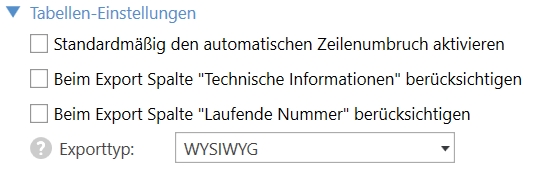
In diesem Bereich können Sie einige Tabellen-Einstellungen festlegen.
-
Standardmäßig den automatischen Zeilenumbruch aktivieren: Der Zeilenumbruch ist immer aktiviert. Dies ist z.B. im Dokumentationsbereich sinnvoll, um den gesamten Inhalt einer Eintragsart anzuzeigen, die ansonsten verkürzt mit "..." angezeigt werden.
-
Beim Export Spalte "Technische Informationen" berücksichtigen: Beim Export wird die Spalte "Technische Informationen" mit aufgenommen. Diese enthält Metadaten
 auch Metainformationen. Strukturierte Daten die Informationen über Merkmale anderer Daten enthalten. Metadaten werden oft dazu eingesetzt, um Informationsressourcen zu beschreiben und dadurch besser auffindbar zu machen und Beziehungen zwischen den Materialien herzustellen; z.B. werden in einer Bibliothek Metadaten aller Ressourcen gesammelt, damit Recherchierende genau das Meterial erhalten, die ihrem Zweck dient (Bachelor-, Masterarbeit etc.). Metadaten dienen auch der eindeutigen Angabe einer Quelle. wie das Änderungsdatum und das Kürzel des Benutzers.
auch Metainformationen. Strukturierte Daten die Informationen über Merkmale anderer Daten enthalten. Metadaten werden oft dazu eingesetzt, um Informationsressourcen zu beschreiben und dadurch besser auffindbar zu machen und Beziehungen zwischen den Materialien herzustellen; z.B. werden in einer Bibliothek Metadaten aller Ressourcen gesammelt, damit Recherchierende genau das Meterial erhalten, die ihrem Zweck dient (Bachelor-, Masterarbeit etc.). Metadaten dienen auch der eindeutigen Angabe einer Quelle. wie das Änderungsdatum und das Kürzel des Benutzers. -
Beim Export Spalte "Laufende Nummer" berücksichtigen: Beim Export wird die Spalte "Laufende Nummer" mit aufgenommen.
-
Exporttyp: Hier können Sie den Exporttyp festlegen. Standardmäßig (Default) ist DataAware
 Exporttyp oder -modus, das Sortierungs-, Filter- und Gruppierungsfunktionen sowie Gesamt- und Gruppensummen in andere Formate übertragen kann. festgelegt. Klicken Sie auf einen Feldhinweis (
Exporttyp oder -modus, das Sortierungs-, Filter- und Gruppierungsfunktionen sowie Gesamt- und Gruppensummen in andere Formate übertragen kann. festgelegt. Klicken Sie auf einen Feldhinweis (
 ), um weitere Erläuterungen zu den Datenfeldern zu erhalten.
), um weitere Erläuterungen zu den Datenfeldern zu erhalten.- DataAware
 Exporttyp oder -modus, das Sortierungs-, Filter- und Gruppierungsfunktionen sowie Gesamt- und Gruppensummen in andere Formate übertragen kann. (datenfreundlich): Wählen Sie diesen Exporttyp aus, wenn Sie die Tabelle, beispielsweise in Excel, weiterverarbeiten möchten.
Exporttyp oder -modus, das Sortierungs-, Filter- und Gruppierungsfunktionen sowie Gesamt- und Gruppensummen in andere Formate übertragen kann. (datenfreundlich): Wählen Sie diesen Exporttyp aus, wenn Sie die Tabelle, beispielsweise in Excel, weiterverarbeiten möchten. - WYSIWIG
 Akronym für "What You See Is What You Get", zu deutsch "Das, was du siehst, wird auch ausgegeben.". Die Echtzeitdarstellung in den meisten Textverarbeitungsprogrammen wie z.B. Word. Wenn Sie darin ein Dokument bearbeiten, sehen Sie i.d.R. ein DIN-A4-Blatt, auf dem Sie Ihren Text eingeben. Wenn Sie das Dokument schließlich ausdrucken bzw. exportieren möchten, wird genau der Text und das Format ausgegeben, das Sie sehen. (darstellungsfreundlich): Wählen Sie diesen Exporttyp aus, wenn Sie keine Weiterverarbeitung wünschen oder die Tabelle ausdrucken möchten.
Akronym für "What You See Is What You Get", zu deutsch "Das, was du siehst, wird auch ausgegeben.". Die Echtzeitdarstellung in den meisten Textverarbeitungsprogrammen wie z.B. Word. Wenn Sie darin ein Dokument bearbeiten, sehen Sie i.d.R. ein DIN-A4-Blatt, auf dem Sie Ihren Text eingeben. Wenn Sie das Dokument schließlich ausdrucken bzw. exportieren möchten, wird genau der Text und das Format ausgegeben, das Sie sehen. (darstellungsfreundlich): Wählen Sie diesen Exporttyp aus, wenn Sie keine Weiterverarbeitung wünschen oder die Tabelle ausdrucken möchten.
- DataAware
- Paneel "Personenfilter" sichtbar
Aktiviert den Personenfilter (siehe auch "Der Personenfilter"). - Paneel "Verfügbare Aktionen" sichtbar
Dieses ersetzt das Menü "Verfügbare Aktionen" und bietet, sofort sichtbar, Zugriff auf alle Seitenfunktionen (siehe auch "Der Navigationsbereich"). - Paneel "Teammonitor" sichtbar
Aktiviert das Paneel, das eine Übersicht über die eigenen Teams liefert und Teamfunktionen bereitstellt (siehe auch "Teamboard" auf Seite 1). - Paneel "Dokumente in Bearbeitung" sichtbar
Aktiviert das Paneel "Dokumente in Bearbeitung". Dieses enthält die Dokumente, die sich momentan in Bearbeitung befinden. Dies ist bei Nutzung der Online-Bibliothek dringend empfohlen (siehe auch "Online-Bibliotheken"). - Paneel "Kalender" sichtbar
Aktiviert das Paneel "Persönlicher Kalender" und gleichzeitig auch die automatische Erinnerungsfunktion für fällige Termine (siehe auch "Kalender und Termine"). - Paneel "Schnellzugriff" sichtbar
Aktiviert das , das Ihnen einen Schnellzugriff auf die von Ihnen am meisten verwendeten Programmbereiche gestattet. - Paneel "Dokumentation-Schnellinfo" sichtbar
Aktiviert das "Dokumentation", das einen schnellen Überblick über die neuesten Dokumentationseinträge zum gewählten Tn ermöglicht. - Paneel "Dynamische Hilfe" aktiviert
Blendet und aktiviert das , das Ihnen zur aktuell geöffneten Seite den korrespondierenden Auszug aus diesem Handbuch anzeigt.
- Anwesenheitsliste: Zeiten dezimal eingeben
In der Anwesenheitsliste ist es möglich, An- und Abwesenheitszeiten zu erfassen. Standardmäßig geschieht dies im Format HH:MM (Stunden, Minute). Aktivieren Sie diese Einstellung, um Dezimalzahlen zu erfassen. Sie müssen dann beispielsweise statt 01:15 (1 Stunde, 15 Minuten) 1,25 Stunden eingeben.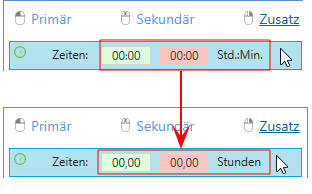
- Anwesenheitsliste: Das Markieren von ganzen Zeilen aktivieren
Gestattet das Markieren einer Zeile durch Klick auf die linke Spalte (Name oder Monat, je nach Liste) - Anwesenheitsliste: Das Markieren von ganzen Spalten aktivieren
Gestattet das Markieren einer Spalte durch Klick auf die obere Zeile (Tag). - Konflikte in den Anwesenheiten ermitteln und korrigieren (paralleles Arbeiten)
Wenn zwei Benutzer gleichzeitig an einer Anwesenheitsliste arbeiten, erscheint bei einem Konflikt ein Hinweis. In diesem Hinweis können Sie entscheiden, welche Änderung beibehalten werden soll.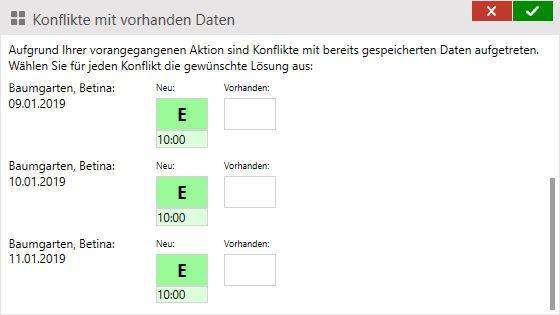
-
Im Tastatureingabemodus bei jedem Tag einzeln speichern
Wenn Sie den Tastatureingabemodus verwenden, werden Änderungen an jedem einzelnen Tag gespeichert. Dies führt allerdings zu Verzögerungen bei jeder Eingabe.
Klicken Sie auf einen Feldhinweis (
 ), um weitere Erläuterungen zu den Datenfeldern zu erhalten. Diese Funktion ist dieselbe wie die Suchen/Ersetzen-Funktion von Microsoft Word. Einige Platzhalter werden von Qualli.life nicht erkannt, wenn sie z.B. in Steuerelementen eingefügt wurden (Kombinationsfelder, Dropdownlisten etc. in Word). Standardmäßig ist das klassische Verhalten eingestellt, das i.d.R. die Platzhalter in Steuerelementen erkennt.
), um weitere Erläuterungen zu den Datenfeldern zu erhalten. Diese Funktion ist dieselbe wie die Suchen/Ersetzen-Funktion von Microsoft Word. Einige Platzhalter werden von Qualli.life nicht erkannt, wenn sie z.B. in Steuerelementen eingefügt wurden (Kombinationsfelder, Dropdownlisten etc. in Word). Standardmäßig ist das klassische Verhalten eingestellt, das i.d.R. die Platzhalter in Steuerelementen erkennt.
Hier können Pfade für die Dokumentenablage und Grenzwerte für den Speicherplatz eingestellt werden.
- Arbeitsbereich
Die Online-Dokumentenverwaltung nutzt zur Beschleunigung des Datenzugriffs Caching-Funktionen, d.h. die Ablage von Dateien auf der lokalen Festplatte des PCs. Das Verzeichnis, in dem diese Daten abgelegt werden, kann hier geändert werden. Dabei werden auch vorhandene Caching-Dateien verschoben. Die Größe des Caches kann begrenzt werden. Sie sollten hier aber nicht zu kleine Werte eingeben, da ansonsten die Vorteile nicht zum Tragen kommen. Zur Deaktivierung des Caches setzten Sie die Werte auf 0. - Lokale Tn-Dokumente, Vorlagen und Dokumente
Hier können Sie die Pfade für die lokale Dokumentenbibliothek einstellen. Die Pfade gelten für alle lokalen Dokumente, außer denen von Maßnahmen, für die andere Pfade angegeben wurden.
Hier können Sie die Adressen der RSS-Feeds ändern und so andere Inhalte darstellen. Die Einstellung dient ausschließlich der Problembehebung und ist nicht dafür vorgesehen, tatsächlich andere Nachrichten darzustellen. Qualli.life ist nicht auf die Anzeige anderer Feeds ausgelegt, obwohl dies wahrscheinlich funktioniert.
Weiterhin können Sie die Kalenderfunktion (Erinnerungen) deaktivieren, um die Ladezeit von Qualli.life zu verringern.
- Kalenderfunktionen aktiviert (Standard: aktiviert)
Vergangene, aktuelle und zukünftige Termine des Qualli.life-Kalenders werden beim Start von Qualli.life geladen und ggfs. Erinnerungen eingeblendet, falls Sie den Termin mit einer Erinnerungsfunktion konfiguriert haben. Welche Termine beim Starten von Qualli.life geladen werden sollen, können Sie unter "Vergangene Termine" und "Zukünftige Termine" einstellen. - Immer alle Termine abrufen (Standard: deaktiviert)
Besonders das Laden aller eingestellten Serientermine nimmt viel Zeit in Anspruch, weshalb diese Funktion standardmäßig deaktiviert ist. - Vergangene Termine
Hier können Sie einstellen, welche vergangenen Termine beim Start von Qualli.life geladen werden sollen. - Zukünftige Termine
Hier können Sie einstellen, welche zukünftigen Termine beim Start von Qualli.life geladen werden sollen.
Automatische Dezimalstellen aktivieren: Gilt für alle Datenfelder, die den Datentyp "Dezimalzahl" mit zwei Kommastellen beinhalten und ist standardmäßig aktiviert. Ist diese Einstellung deaktiviert, müssen das Komma und die Stellen nach dem Komma manuell eingegeben werden.
Die Einstellung "Safescan..." ist für zukünftige Anwendungen vorgesehen.
Mit "Zeiterfassung in die Anwesenheitsliste übernehmen" aktivieren Sie diese Datenübernahmen beim Import von Zeiterfassungsdaten. Diese Einstellung ist nicht empfehlenswert, wenn Sie Zeiterfassungskonten führen möchten. Empfehlenswert ist sie beispielsweise bei der Führung der Arbeitszeitkonten mit Hilfe externer Software (Zeiterfassungssystem). Qualli.life benötigt in diesem Fall nur die Anwesenheitszeiten.
Diese Einstellungen sollten nur auf Anweisung eines Support-Mitarbeiters geändert werden. Aus diesem Grund werden Sie hier nicht weiter erläutert.
Zum Anzeigen der einzelnen Programmbereiche, verwendet Qualli.life einen Browser![]() auch Webbrowser, sind spezielle Computerprogramme zur Darstellung von Webseiten im World Wide Web oder allgemein von Dokumenten und Daten. [...]. Neben HTML-Seiten können Webbrowser verschiedene andere Arten von Dokumenten wie zum Beispiel Bilder und PDF-Dokumente anzeigen. Webbrowser stellen die Benutzeroberfläche für Webanwendungen dar.. Unter "Sonstiges" können Sie zwei Einstellungen auch ohne Absprache mit dem Support konfigurieren:
auch Webbrowser, sind spezielle Computerprogramme zur Darstellung von Webseiten im World Wide Web oder allgemein von Dokumenten und Daten. [...]. Neben HTML-Seiten können Webbrowser verschiedene andere Arten von Dokumenten wie zum Beispiel Bilder und PDF-Dokumente anzeigen. Webbrowser stellen die Benutzeroberfläche für Webanwendungen dar.. Unter "Sonstiges" können Sie zwei Einstellungen auch ohne Absprache mit dem Support konfigurieren:
- Bei Programmstart vorabladen: Diese Einstellung ist standardmäßig aktiviert. Bevor Qualli.life geladen wird, wird zuvor der Browser geladen. Dies beschleunigt das Starten von Qualli.life.
- Entladen, wenn nicht benötigt: Diese Einstellung ist standardmäßig deaktiviert und beschleunigt das Starten browserbasierter Funktionen, benötigt jedoch mehr Systemressourcen.
Updatemodus
Der Updatemodus (Updatezyklus) bestimmt, über welche Updates![]() Die turnusmäßige Aktualisierung einer Software/App behebt meist Fehler bzw. Probleme und führt manchmal Neuerungen ein. Sie informiert werden. Im "Schnellen Aktualisierungsmodus" werden Sie über alle Updates informiert, im "Langsamen Aktualisierungsmodus" werden Sie nur über die wichtigsten Updates informiert. Der langsame Aktualisierungsmodus ist die Standardeinstellung.
Die turnusmäßige Aktualisierung einer Software/App behebt meist Fehler bzw. Probleme und führt manchmal Neuerungen ein. Sie informiert werden. Im "Schnellen Aktualisierungsmodus" werden Sie über alle Updates informiert, im "Langsamen Aktualisierungsmodus" werden Sie nur über die wichtigsten Updates informiert. Der langsame Aktualisierungsmodus ist die Standardeinstellung.
Wenn Sie den Updatemodus auf "Schnell" einstellen, erhalten Sie Updates, die den Qualitätssicherungsprozess möglicherweise nicht vollständig durchlaufen haben. Der produktive Einsatz ist jedoch bedenkenlos möglich. Dieser Update-Modus ist empfehlenswert, sofern Sie bereit sind, mehr als 2-3 Updates jährlich, wie im langsamen Modus, zu installieren.
Zusätzlich gibt es den Modus für den Erhalt von "Pilotversionen". Bei diesen Programmversionen handelt es sich um Prerelease-Builds. Sie werden i.d.R. 2 Wochen vor einem angekündigten (langsamen) Update veröffentlicht. Administratoren und Interessierte können mit diesen Versionen Tests durchführen oder sich die Neuerungen anschauen.
Pilotversionen wurden i.d.R. noch nicht getestet. Mit Fehlern ist grundsätzlich zu rechnen. Deshalb wird der produktive Einsatz nicht empfohlen. Der Support ist aber uneingeschränkt.